Bạn đang gặp phải tình trạng iPhone 11 không kết nối được Bluetooth và không biết phải xử lí ra sao? Bài viết dưới đây, Taochat.vn sẽ chia sẻ tới các bạn cách khắc phục lỗi đơn giản và nhanh chóng. Hãy cùng theo dõi nhé!
Tin tức liên quan:
- Xem thời lượng Pin các dòng iPhone
- Sửa lỗi không xem được video trên iPhone iPad
- Tại sao iPhone không rung khi đổ chuông ?
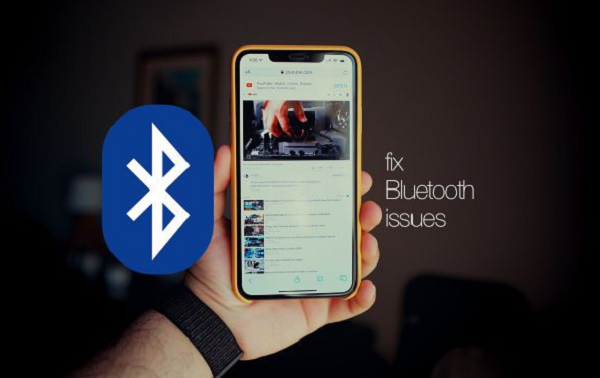
Mục Lục
Hướng dẫn cách khắc phục lỗi iPhone 11 không kết nối được Bluetooth
Cách 1. Tắt Bluetooth sau đó kích hoạt lại
Giải pháp đầu tiên khi bạn gặp sự cố lỗi iPhone 11 không kết nối được Bluetooth đó là tiến hành tắt chức năng này trên máy đi sau đó chờ khoảng vài giây rồi kích hoạt lại. Có 2 cách để bạn có thể tắt và kích hoạt lại Blutooth trên iPhone 11:
- Vuốt màn hình từ trên xuống dưới, chọn vào biểu tượng Bluelooth đang bật để tắt đi. Sau đó, đợi vài giây rồi nhấn lại vào biểu tượng trên để kích hoạt lại chức năng này.
- Mở Cài đặt (Settings) -> Bluetooth -> Tiến hành tắt đi và khởi động lại chức năng này.
Cách 2. Khởi động lại điện thoại
Không thể kết nối được Bluetooth trên iPhone 11 có thể là lỗi xung đột phần mềm bên trong hệ thống của máy. Cách nhanh nhất để khắc phục đó là tắt nguồn và khởi động lại thiết bị. Bạn sẽ rất bất ngờ về sự hiệu quả của cách làm này khi iPhone 11 được khởi động lại sau đó.
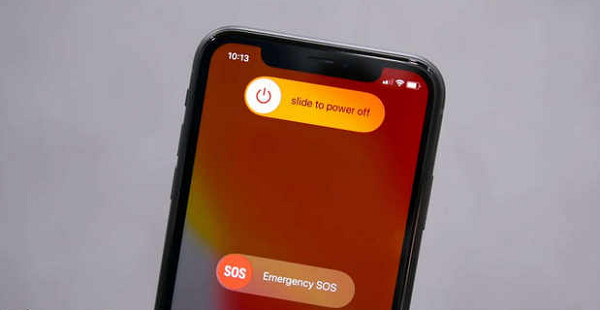
Cách 3. Xóa toàn bộ những thiết bị đã kết nối Bluetooth với iPhone 11 trước đó
- Bước 1: Đầu tiên, các bạn truy cập đến mục Cài đặt (Settings) ->Bluetooth
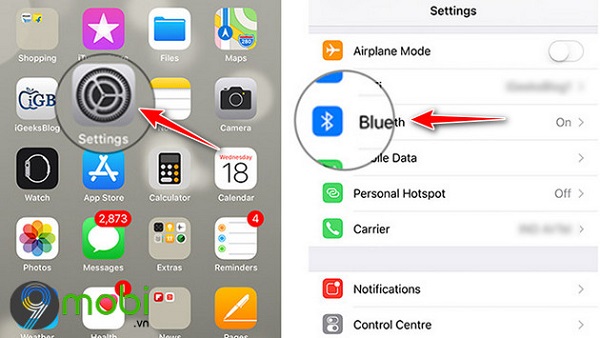
- Bước 2: Chọn vào biểu tượng chữ “i” nằm cùng dòng với tên thiết bị đã kết nối với iPhone 11 của bạn trước đó.
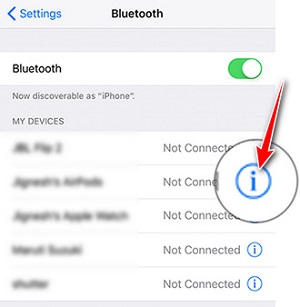
- Bước 3: Tiếp theo bạn nhấn vào dòng: Quên thiết bị này (Forget This Device) và tiến hành xác nhận để xóa.
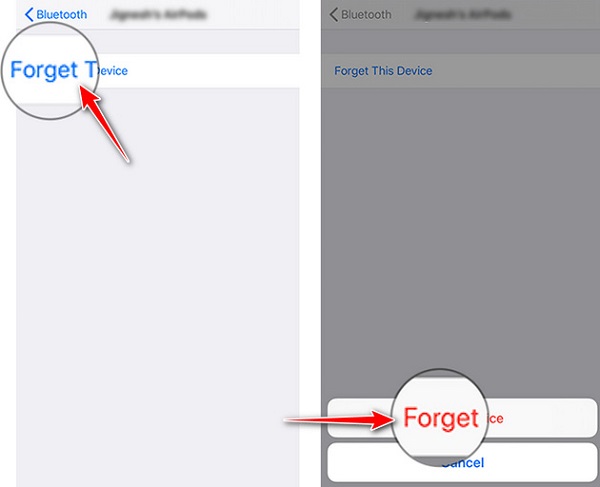
- Bước 4: Sau đó, bạn tắt và bật lại Bluetooth theo cách làm mà chúng tôi đã hướng dẫn ở mục 1 bên trên. Lỗi iPhone 11 không kết nối được Bluetooth có thể sẽ được khắc phục ngay sau đó.
Cách 4. Đặt lại cài đặt mạng
1 trong những cách để khắc phục sự cỗi lỗi Bluetooth trên iPhone 11 được khá nhiều người dùng áp dụng và đạt được hiệu quả cao.
- Bước 1: Trên iPhone 11, các bạn truy cập vào chức năng Cài đặt (Settings) -> Cài đặt chung (General).
- Bước 2: Kéo xuống dưới và chọn vào dòng Reset (Đặt lại).
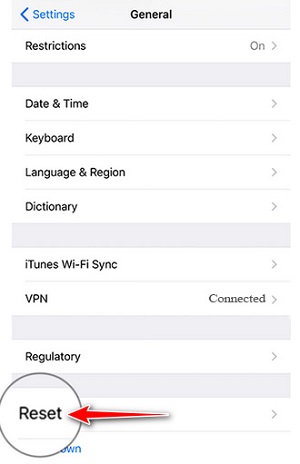
- Bước 3: Tiếp theo trong mục này bạn nhấn vào Reset Network Settings (Đặt lại cài đặt mạng) -> Chọn vào Reset Network Settings (Đặt lại cài đặt mạng) lần nữa để xác nhận.
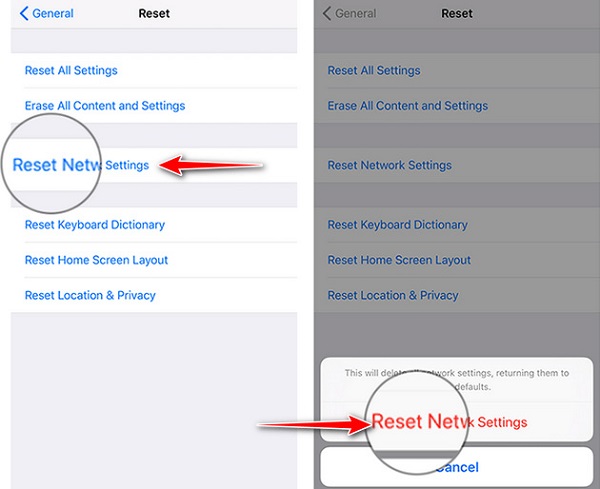
Cách 5: Reset lại toàn bộ iPhone 11
Cách làm này sẽ đưa iPhone 11 của bạn trở lại trạng thái ban đầu như lúc xuất xưởng. Mọi dữ liệu, thông tin, phần mềm, các ứng dụng đã cài đặt trên máy sẽ bị xóa sạch. Từ đó lỗi phần mềm phát sinh bên trong hệ thống của máy là nguyên nhân làm cho iPhone 11 không kết nối được Bluetooth cũng sẽ được khắc phục. Để thực hiện các bạn thao tác:
- Cài đặt (Settings) -> Cài đặt chung (General) -> Reset (Đặt lại) -> Reset All Settings (Đặt lại tất cả cài đặt).
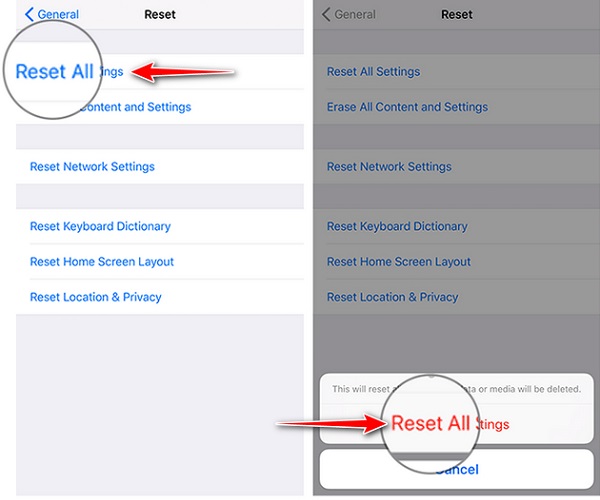
Cách 6. Cập nhật lên phiên bản iOS mới
Những bản cập nhật iOS mới của Apple thông thường cập nhật các tính năng mới và đồng thời sửa chữa và vá những lỗi còn tồn tại ở phiên bản cũ. Do đó cập nhật iPhone 11 lên phiên bản iOS mới nhất sẽ giúp bạn khắc phục được sự cố đang gặp phải này. Để kiểm tra có bản cập nhật mới nhất không, các bạn thao tác:
- Cài đặt (Settings) -> Cài đặt chung ( General) -> Cập nhật phần mềm (Software Update).
Như vậy với những cách mà chúng tôi đã chia sẻ, hi vọng sau khi thực hiện bạn sẽ khắc phục được lỗi iPhone 11 không kết nối được Bluetooth nhanh chóng! Và đừng quên mang máy đến trung tâm sửa chữa để được kiểm tra nếu không cảm thấy khả thi.
Chúc các bạn thực hiện thành công nhé!
>> Tham khảo:Nơi sửa iPhone uy tín tại Đà Nẵng

